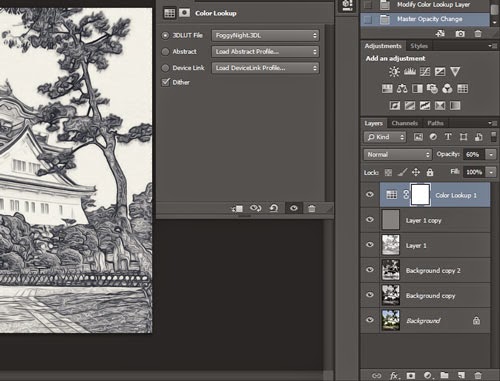Pada postingan kali ini saya akan membagikan tutorial cara mengubah foto menjadi lukisan.
Yang kita butuhkan disini adalah:
Photoshop CS6 Gambar kastil silahkan download disini
Step1
Buka gambar kastil, crop untuk menghilangkan watermark
Step 2
Copy gambar kastil dengan menekan ctrl + j di keybord lalu desaturasi gambar dngan menekan ctrl + shift + u di keyboard
Step 3
Tekan kembali ctrl + J untuk mengkopi layar yang sudah didesaturasi tadi dan ubah blending modenya ke color dodge kemudian invert warnanya dengan menekan ctrl + I di keyboard.
Step 4
Klik filter pada area menu lalu pilih other > minimum, masukkan nilai 1 lalu enter
Tekan ctrl + alt + shift + e di keyboard untuk mengambil gambar snapshot kemudian klik kembali filter, kemudian pilih oil painting dan masukkan nilai berikut: stylization:1, cleanlines:1,4, scale:0,1, bristle detail: 10, yang lainnya 0 saja.
Step 5
Klik kembali filter > other > highpass dan masikkan nilai radius 0,3px lalu ubah blending modenya ke vivid light.
Step 6
Klik layer pada area menu dan pilih new adjustment layer > color lookup dan pada opsi 3dlut file pilih foggynight.3dl lalu ubah opacitynya menjadi 60%
Step 7
Kopi kembali layer paling bawah/layer background dan seret ke posisi paling atas kemudian ubah blending modenya menjadi color.
Step 8
Flatten semua layer dengan mengklik kanan pada layer dan pilih flatten image.
Step terakhir yaitu klik menu filter > filter galery > texture > texturizer dan masukkan nilai berikut: texture:canvas, scalling:75%, relief:2, light:left lalu klik ok.
Hasil akhirnya akan seperti ini...
Yang kita butuhkan disini adalah:
Photoshop CS6 Gambar kastil silahkan download disini
Step1
Buka gambar kastil, crop untuk menghilangkan watermark
 |
| KREDIT GAMBAR: http://risachantag.deviantart.com |
Step 2
Copy gambar kastil dengan menekan ctrl + j di keybord lalu desaturasi gambar dngan menekan ctrl + shift + u di keyboard
Step 3
Tekan kembali ctrl + J untuk mengkopi layar yang sudah didesaturasi tadi dan ubah blending modenya ke color dodge kemudian invert warnanya dengan menekan ctrl + I di keyboard.
Step 4
Klik filter pada area menu lalu pilih other > minimum, masukkan nilai 1 lalu enter
Tekan ctrl + alt + shift + e di keyboard untuk mengambil gambar snapshot kemudian klik kembali filter, kemudian pilih oil painting dan masukkan nilai berikut: stylization:1, cleanlines:1,4, scale:0,1, bristle detail: 10, yang lainnya 0 saja.
Step 5
Klik kembali filter > other > highpass dan masikkan nilai radius 0,3px lalu ubah blending modenya ke vivid light.
Step 6
Klik layer pada area menu dan pilih new adjustment layer > color lookup dan pada opsi 3dlut file pilih foggynight.3dl lalu ubah opacitynya menjadi 60%
Step 7
Kopi kembali layer paling bawah/layer background dan seret ke posisi paling atas kemudian ubah blending modenya menjadi color.
Step 8
Flatten semua layer dengan mengklik kanan pada layer dan pilih flatten image.
Step terakhir yaitu klik menu filter > filter galery > texture > texturizer dan masukkan nilai berikut: texture:canvas, scalling:75%, relief:2, light:left lalu klik ok.
Hasil akhirnya akan seperti ini...